বিষয়বস্তুৰ তালিকা
আপোনাৰ দ্ৰুত উত্তৰ:
“বন্ধু যোগ কৰক” বুটামটোৱে কাম নকৰা বা একেবাৰেই দেখা নোপোৱাৰ এটা কাৰণ হ’ল ব্যক্তিজনে হয়তো শেহতীয়াকৈ আপোনাৰ বন্ধুৰ অনুৰোধ নাকচ কৰিছে।
যদি ব্যক্তিজনে তেওঁলোকৰ গোপনীয়তা ছেটিংছ এনেদৰে ছেট কৰিছে যাতে এৰাব নোৱাৰা লোকে বন্ধুত্বৰ অনুৰোধ পঠিয়াব নোৱাৰে, বা যদি আপুনি আগতে তেওঁলোকক ব্লক কৰিছে, তেন্তে আপুনি “বন্ধু যোগ কৰক” বিকল্পটো দেখা নাপাব। .
যদি আপুনি “বন্ধু যোগ কৰক” বিকল্পটো দেখা নাই, তেন্তে আপোনাৰ এজন মিউচুৱেল ফ্ৰেণ্ড বিচাৰি উলিয়াওক আৰু এই মিউচুৱেল ফ্ৰেণ্ডলৈ অনুৰোধ পঠাওক।
আপুনি মানুহ হিচাপেও কিছু সময় ধৈৰ্য্যৰে অপেক্ষা কৰিব পাৰে দৈনিক বহুতো বন্ধুৰ অনুৰোধ লাভ কৰে, আৰু তেওঁলোকে হয়তো আপোনাৰ এতিয়াও দেখা নাই।
যেতিয়া আপুনি কাৰোবালৈ বন্ধুৰ অনুৰোধ পঠায়, ই স্পেমলৈ নাযায়। কিন্তু যদি আপুনি আপোনাৰ বন্ধুত্বৰ অনুৰোধ গ্ৰহণ নকৰা ব্যক্তিলৈ বাৰ্তা প্ৰেৰণ কৰে তেন্তে বাৰ্তাটো স্পেমলৈ যাব পাৰে।
🔯 বন্ধুৰ অনুৰোধটো যায় নেকি স্পাম?
নাই, বন্ধুত্বৰ অনুৰোধ স্পেমলৈ নাযায়। এইটো হ’ব নোৱাৰে কাৰণ বন্ধুত্বৰ অনুৰোধৰ বাবে কোনো ব্যক্তিগত স্পেম ফোল্ডাৰ নাই। যদি আপুনি কাৰোবালৈ বন্ধুত্বৰ অনুৰোধ পঠিয়াইছে, তেন্তে গ্ৰাহকে নিৰ্দিষ্ট অংশত বিচাৰি পাব। কোনো কাৰণতে তেওঁলোকে বন্ধুত্বৰ অনুৰোধ নাপালে। একমাত্ৰ সম্ভাৱ্য ব্যাখ্যাটো হ'ল যে তেওঁলোকে এতিয়াও দেখা নাই।
কিন্তু ধৰি লওক যে আপুনি তেওঁলোকৰ প্ৰ'ফাইলৰ পৰা “বাৰ্তা” বিকল্পত টেপ কৰি তেওঁলোকক এটা বাৰ্তা প্ৰেৰণ কৰিছে, আৰু আপুনি আগতে কৰা নাই তেওঁলোকৰ বাবে বন্ধুত্বৰ অনুৰোধ পঠালে,বা তেওঁলোকে এতিয়াও বন্ধুত্বৰ অনুৰোধ গ্ৰহণ কৰা নাই। সেই ক্ষেত্ৰত, আপুনি পঠোৱা বাৰ্তাটো পোনপটীয়াকৈ স্পেমলৈ যাব।
সেয়েহে, সাৰাংশ ক'বলৈ গ'লে, কোনো পৰিস্থিতিত বন্ধুৰ অনুৰোধৰ বাবে স্পেম ফোল্ডাৰলৈ যোৱা সম্ভৱ নহয়। কিন্তু বন্ধু হিচাপে গ্ৰহণ নকৰাকৈ প্ৰেৰণ কৰা বাৰ্তাসমূহ স্পেমলৈ যাব পাৰে।
বন্ধু যোগ কৰক বুটামটো ফেচবুকত কিয় দেখা নাযায়:
তলৰ কাৰণসমূহ আছে:
1. ব্যক্তিয়ে বন্ধুৰ অনুৰোধ অস্বীকাৰ কৰিলে
এয়া সম্ভৱ হ'ব পাৰে যে যেতিয়া আপুনি সেই বিশেষ ব্যক্তিজনক আগতে বন্ধুৰ অনুৰোধ পঠিয়াইছিল, তেওঁলোকে সেইটো নাকচ কৰিছিল। যদি আপোনাৰ বাবে এনেকুৱা হয়, তেন্তে আপোনাৰ প্ৰফাইলৰ পৰা “বন্ধু যোগ কৰক” বিকল্পটো সাময়িকভাৱে আঁতৰোৱা হ’ব।
ফলস্বৰূপে, “বন্ধু যোগ কৰক” বুটামটো হয় ধূসৰ ৰঙৰ হ’ব যাতে আপুনি ইয়াত ক্লিক কৰিব নোৱাৰে, নহয় ই পৃষ্ঠাত সম্পূৰ্ণৰূপে দেখা নাযায়। এইটো ফেচবুকৰ সুৰক্ষা ব্যৱস্থা যাতে ফেচবুকৰ গোপন উদ্দেশ্য থকা লোক বা বটৰ দ্বাৰা “Add Friend” বিকল্পৰ অপব্যৱহাৰ নহয়।
কিছু সময়ৰ পিছত পুনৰ তেওঁলোকৰ প্ৰফাইলত এই বিকল্পটো দেখা যাব , যিটো সময়ত আপুনি তেওঁলোকক বন্ধুত্বৰ অনুৰোধ পঠাব পাৰে। ইয়াৰ বাবে কেইসপ্তাহমান বা আনকি এমাহো লাগিব পাৰে। কিন্তু যদি তেওঁলোকে আপোনাৰ অনুৰোধ পুনৰ নাকচ কৰে, তেন্তে প্ৰথমবাৰৰ তুলনাত “বন্ধু যোগ কৰক” বিকল্প উপলব্ধ নহ’ব পৰা সময়সীমা বহু পৰিমাণে বৃদ্ধি পাব। অৰ্থাৎ আপুনি তেওঁলোকক পুনৰ বন্ধুত্বৰ অনুৰোধ পঠিয়াব নোৱাৰালৈকে আৰু বেছি সময় অপেক্ষা কৰিব লাগিব।
সেয়েহে সাৰাংশ ক’বলৈ গ’লে, যদি একাউণ্টটো2. গোপনীয়তা সংহতিসমূহৰ বাবে, আপুনি বন্ধুৰ অনুৰোধ প্ৰেৰণ কৰিব নোৱাৰে
আপুনি যিজন ব্যক্তিলৈ অনুৰোধ পঠাব বিচাৰে তেওঁ আপোনাক ব্লক কৰিছে, বা আপুনি যিকোনো কাৰণত আগতে তেওঁলোকক ব্লক কৰিছে, বা কেৱল বন্ধুৰ বন্ধুসকলক অনুৰোধ পঠিয়াবলৈ অনুমতি দিছে। এই ছেটিংছ সলনি কৰিলে আপুনি সিহঁতক এটা অনুৰোধ পঠাব পাৰিব।
🔴 পদ্ধতি ১: আনব্লক কৰা
পৰ্দাৰ তলৰ সোঁফালৰ চুকত থকা মেনু আইকনলৈ যাওক। তললৈ স্ক্ৰল কৰক “Settings & গোপনীয়তা” অংশ।
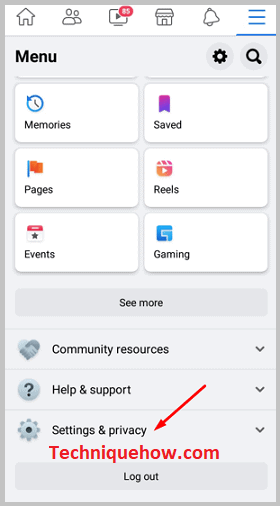
বিকল্পসমূহৰ তালিকা চাবলৈ ইয়াৰ কাষৰ ড্ৰপ-ডাউন কাঁড় চিহ্নত টেপ কৰক, তাৰ পিছত “ছেটিংছ” বিকল্পত টেপ কৰক।
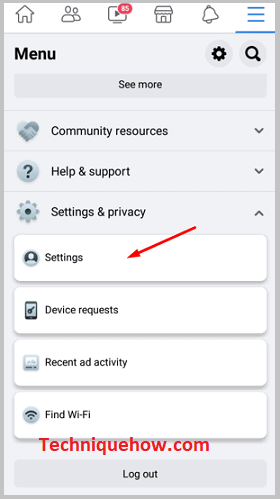
আপুনি “Blocking” বিকল্পটো নোপোৱালৈকে তললৈ স্ক্ৰল কৰিব লাগিব। ইয়াৰ ওপৰত টেপ কৰক। ইয়াত আপুনি আগতে ব্লক কৰা সকলো মানুহৰ একাউণ্টৰ নাম চাব পাৰিব যিবোৰ আপুনি আৰু মনত নাই।
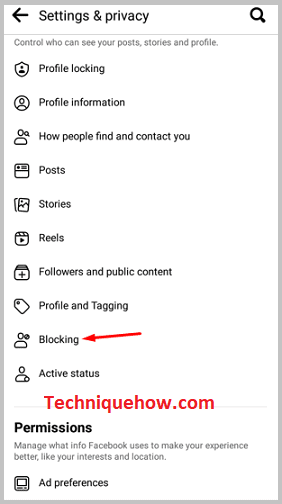
যদি আপুনি ব্যক্তিজনৰ একাউণ্টৰ নাম লক্ষ্য কৰে, আপুনি অনুৰোধ পঠাব বিচাৰে, তেওঁলোকৰ নামৰ কাষত থকা “আনব্লক” বিকল্পত টেপ কৰক। এতিয়া যেতিয়া আপুনি তেওঁলোকৰ একাউণ্ট খুলিব, তেতিয়া আপুনি তেওঁলোকক এটা ফ্ৰেণ্ড ৰিকুৱেষ্ট পঠাব পাৰিব।
See_also: যদি লুকাই আছে তেন্তে মেচেঞ্জাৰত শেষবাৰৰ বাবে দেখা চাওক – শেষবাৰৰ বাবে দেখা পৰীক্ষক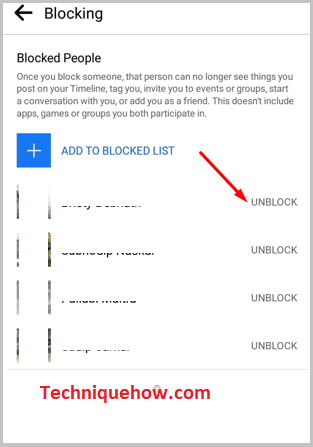
🔴 পদ্ধতি ২: কোনে ফ্ৰেণ্ড ৰিকুৱেষ্ট পঠাব পাৰে নিয়ন্ত্ৰণ কৰা
মেনুলৈ যাওক আইকন, “ছেটিংছ & গোপনীয়তা” বিকল্প, আৰু তাৰ পিছত “ছেটিংছ”। তললৈ স্ক্ৰল কৰক আৰু “গোপনীয়তা ছেটিংছ”ত টেপ কৰক। তললৈ স্ক্ৰল কৰক আৰু ‘How people find and contact you’ত টেপ কৰক, তাৰ পিছত “Who canআপোনাক বন্ধুত্বৰ অনুৰোধ পঠাব?”। ইয়াৰ অধীনত, “সকলোৱে” টেপ কৰক।
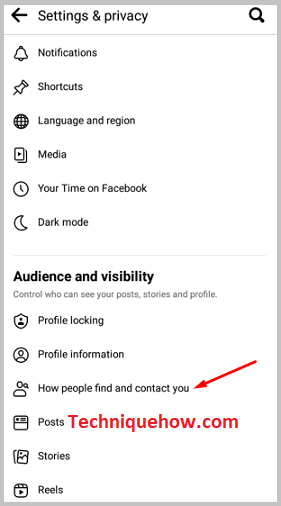
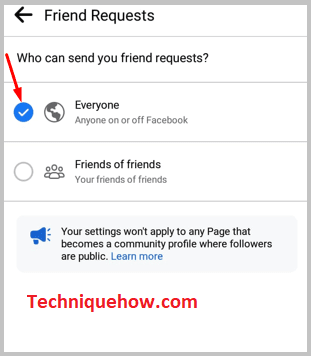
ফেচবুকত বন্ধু যোগ কৰক বুটাম কেনেকৈ দেখুৱাব:
তলৰ পদক্ষেপসমূহ অনুসৰণ কৰক:
1. যোগ কৰা ব্যক্তিজনৰ পাৰস্পৰিক বন্ধু
যদি আপুনি যোগ কৰিব বিচৰা একাউণ্টধাৰীৰ প্ৰফাইলত “বন্ধু যোগ কৰক” বিকল্পটো দেখা নাপায়, তেন্তে আপুনি চাব লাগিব যে এই ব্যক্তিজন ফেচবুকত কাৰ লগত বন্ধুত্ব কৰিছে। তেওঁলোকৰ বন্ধুৰ তালিকাত গৈ আপুনি এই কাম কৰিব পাৰে।
ইয়াৰ বাবে আপুনি “Friends” বিকল্পটোত টেপ কৰিব লাগিব। আপুনি এবাৰ বন্ধুৰ তালিকাত উপস্থিত হ’লে, উপস্থিত একাউণ্টসমূহ চাওক৷ যদি আপুনি চিনাকি কোনো ব্যক্তিক দেখে বা যাৰ একাউণ্টটো যথেষ্ট বন্ধুত্বপূৰ্ণ যেন লাগে যাতে তেওঁলোকে আপোনাৰ বন্ধুত্বৰ অনুৰোধ গ্ৰহণ কৰিব পাৰে, তেন্তে তেওঁলোকৰ একাউণ্টলৈ যাওক।
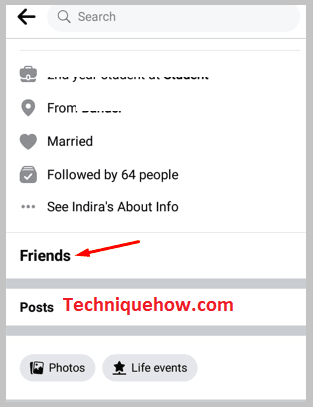
আপুনি কেৱল তেওঁলোকৰ নামত টেপ কৰি এই কাম কৰিব পাৰে। যদি আপুনি “বন্ধু যোগ কৰক” বিকল্পটো চাব পাৰে, তেন্তে তাত টেপ কৰক। আপোনাৰ বন্ধুত্বৰ অনুৰোধ তেওঁলোকে গ্ৰহণ কৰালৈ অপেক্ষা কৰক। এতিয়া আপুনি বন্ধু-বান্ধৱীৰ লগত যোগ দিব বিচৰা ব্যক্তিজনৰ একাউণ্টলৈ যাওক কিন্তু নোৱাৰিলে। আপুনি লক্ষ্য কৰিব যে আপুনি “বন্ধু যোগ কৰক” বিকল্পটোত টেপ কৰিব পাৰে।
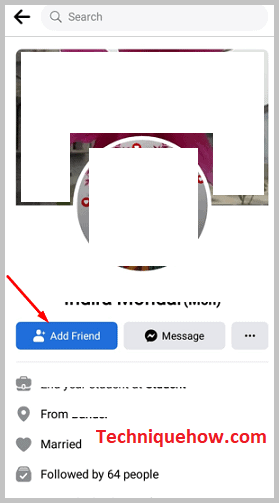
2. কেতিয়াবা অপেক্ষা কৰক
যদি আপুনি আগতে পঠিয়াই দিয়াৰ বাবে “বন্ধু যোগ কৰক” বিকল্পটো দেখা নাপায় তেওঁলোকক ইতিমধ্যে এটা বন্ধুৰ অনুৰোধ কৰা হৈছে, মাত্ৰ এটা সমাধান আছে। তেওঁলোকে আপোনাৰ বন্ধুত্বৰ অনুৰোধ গ্ৰহণ কৰিবলৈ ধৈৰ্য্যৰে অপেক্ষা কৰিব লাগিব। এই ব্যক্তিজন অলপ বিখ্যাত হ’লেও বন্ধু হিচাপে গ্ৰহণ কৰিবলৈ অহৰহ অনুৰোধ আহিব।
এয়া এটা অসুবিধা কাৰণ তেওঁলোকে উদাহৰণস্বৰূপে ২০০ বন্ধুৰ তালিকা এখন স্ক্ৰল কৰিব লাগিবআপোনাৰ ওচৰলৈ যাবলৈ অনুৰোধ কৰে। এনে পৰিস্থিতিত বহু সময় লাগে, আৰু সকলো ফ’ল’ ৰিকুৱেষ্ট নিমিষতে গ্ৰহণ কৰিবলৈ কাৰো সময় নাথাকে।
See_also: ইনষ্টাগ্ৰামত কাৰোবাৰ অনুসৰণকাৰীক কিয় দেখা নাপাওঁএই কাৰণেই তেওঁলোকে আপোনাৰ বন্ধুত্বৰ অনুৰোধ গ্ৰহণ কৰাত পলম হ'ব পাৰে। একমাত্ৰ উপায় হ'ল তেওঁলোকে অনুৰোধ গ্ৰহণ নকৰালৈকে বা বাৰ্তা প্ৰেৰণ নকৰালৈকে ধৈৰ্য্যৰে অপেক্ষা কৰা আৰু অপেক্ষা কৰা।
